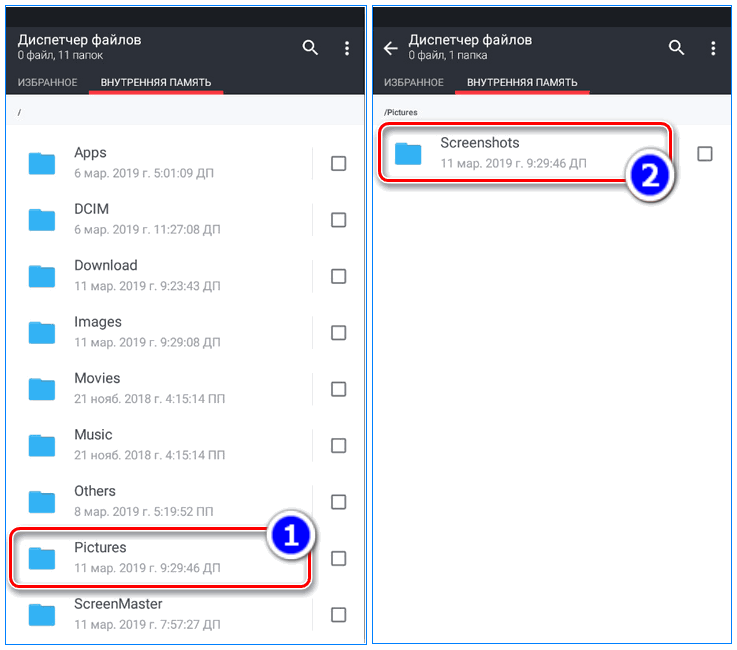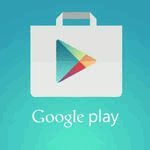- Как сделать скриншот на HTC. Сохранить снимок с экрана на HTC. Не получается сделать скриншот.
- Добавить отзыв, задать вопрос или поделиться полезным советом.
- Способы создания скриншота на HTC
- Отличия моделей
- Скриншот на HTC нажатием клавиш
- Из меню быстрого доступа
- Создание скриншота с помощью свайпа экрана
- Возможные ошибки и пути их решения
- Приложение скриншотер
- Как сделать скриншот на Андроиде
- Как сделать скрин на Андроиде 3.0 и выше
- Как сфотографировать экран на Андроиде 4.0 и выше
- Создание скриншотов на коммуникаторах и планшетах определенных фирм (HTC, Самсунг, ASUS)
- Как сделать скриншот на HTC
- Создание скриншота на телефоне HTC
- Аварийный способ создания скриншотов на HTC
Как сделать скриншот на HTC. Сохранить снимок с экрана на HTC. Не получается сделать скриншот.
На этой странице мы размешаем статью о том как на HTC сделать скриншот. Сейчас многие пользователи смартфонов могут быстро сохранить снимок с экрана нажав на определенную комбинацию клавиш на телефоне. Функция скриншот позволяет запечатлеть в виде картинки все что отображается на экране андроида HTC которое в дальнейшем сохраняется в папке Screenshots и которую мы можем посмотреть открыв галерею. Фотографию с экрана HTC можно делать двумя способами, один как на большинства андроид устройствах, а другой способ тоже используется на некоторых смартфонах.
Сперва мы посмотрим более удобный способ как делать скриншот на андроиде HTC. Для этого нужно нажать одновременно на кнопку «Блокировки» (Включения/выключения) и кнопку уменьшения громкости в низ. Если процесс прошел успешно и скрин сделан вы услышите щелчок, как будто что-то сфотографировали на телефоне и так же увидите уведомление о том, что снимок с экрана HTC сохранен в паке Screenshots. Вы можете сразу посмотреть на снятый скрин в уведомлениях и в дальнейшем можно увидеть его в галерее.
Второй способ тоже позволяет снимать скриншоты с экрана HTC для этого нужно так же одновременно нажать две кнопки на телефоне кнопка «Блокировки» (Включение/выключение) и кнопку «Меню» (Home). Как и в первом варианте при удачном процессе сделанный скрин сохраниться в телефона. Чтоб найти сделанный скриншот на HTC откройте галерею.
Если у вас не получилось сделать скриншот на HTC с первой попытки, то вы можете еще раз попробовать выполнить процедуру несколько раз. Для тех у кого по любому не получается сделать снять фото с экрана андроида HTC ни одним из двух способов то могут попробовать немного по другому. Попробуйте нажать кнопку «Блокировки» (Включения/выключения) и сразу кнопку добавления звука вверх. Иногда на некоторых андроидах чтоб сохранить картинку с экрана помогает и такой способ нажатия клавиш.
- Надеюсь вам помогла данная статья и вы смогли сделать screenshot HTC, возможно данный способ подойдет и к другим Андроид устройствам.
- Просьба добавить отзыв о том помогла ли вам данная статья или вы нашли другой способ снять скрин с экрана вашего телефона. Указывайте, пожалуйста, модель вашего телефона, чтоб и другим пользователям осталась от вас полезная информация.
- Спасибо за отзывчивость, взаимную помощь, полезные советы и комментарии!
Добавить отзыв, задать вопрос или поделиться полезным советом.
Автор:Lenichevskaya
29-06-2018
08 час. 40 мин.
Сообщение:
Кнопка блокировки клавиша вниз уменьшения звука, получилось! Спасибо!
Автор:Роман
11-02-2018
07 час. 22 мин.
Сообщение:
Поэкспериментировал: Во втором способе, не одновременно нажать две кнопки вкл/выкл и «Home», а нажать вкл/выкл, удерживать ее, и потом уже «Home», Исправьте!
Автор:Роман
11-02-2018
07 час. 14 мин.
Сообщение:
HTC One S. Не работает ни онин из способов(((
Автор:Наталья
04-02-2018
21 час. 37 мин.
Сообщение:
Все получилось! 👍 Спасибо
Автор:Елена
01-02-2018
00 час. 04 мин.
Сообщение:
модель телефона НТС U 11, спасибо все получилось
Автор:Андрей
07-01-2018
04 час. 27 мин.
Сообщение:
Доброго времени суток.Огромное спасибо за совет, у меня получилось, правда по второму совету. Модель телефона htc one 9x. Все сработало. Удачи всем.
Автор:Александр
22-12-2017
20 час. 58 мин.
Сообщение:
Спасибо помогло))))
Автор:Александр
13-12-2017
01 час. 39 мин.
Сообщение:
Мне очень сильно помогать эта статья, я сделать скриншот по 2 рецепт
Автор:лариса
07-09-2017
14 час. 21 мин.
Сообщение:
Ваша статья помогла мне сделать сриншот, очень удобно. Спасибо!
Автор:Ольга
11-05-2017
02 час. 25 мин.
Сообщение:
Спасибо за «рецепт» скриншота на HTC. Не смогла сама догадаться)
Автор:Ирина
12-03-2017
15 час. 45 мин.
Сообщение:
Спасибо, что есть такие люди как вы, помогающие таким как я 😀 Мне подошел первый вариант, кнопка блокировки+кнопка понижения громкости. Телефон HTC Desire 400 dual sim.
Автор:марина
03-12-2016
20 час. 31 мин.
Сообщение:
У меня нечто неполучилось гавео
Источник
Способы создания скриншота на HTC
С появлением смартфонов упростилась работа с информацией и функциями, необходимыми ежедневно. После выхода девайсов НТС на рынок люди часто спрашивают, как сделать скриншот на HTC. Ниже детально описаны удобные и быстрые способы.
Отличия моделей
Принцип создания снимков экрана остается одинаковым в каждой версии телефонов. В ряду исключений стоят смартфоны HTC 8S, 8X и One M8. Перечисленные гаджеты отличаются вшитой операционной системой Windows. Остальные линейки работают на ОС от Google.
Представители HTC Desire работают на Android 5. Алгоритм захвата изображений аналогичен другим устройствам на Андроиде. Методы, подходящие для разнообразный моделей, рассмотрены ниже.
Скриншот на HTC нажатием клавиш
Привычный для опытных пользователей способ – использование специальной комбинации. Сочетание кнопок заранее установлено производителями.
Обладатели виндфонов HTC с OC Windows Phone 8.1 – 10 Mobile для скриншота одновременно нажимают и пару секунд удерживают «Питание» и «Повысить громкость». Раздастся звук щелчка камеры, сигнализирующий об успешном скрине. Снимок автоматически сохраняется. На девайсах «WP 8» работают «Win» («Домой») – центральная кнопка на нижней панели – и «Заблокировать экран».
Сделать скриншот на телефоне HTC Desire просто. В модели добавлена функция предварительного просмотра готовой картинки на панели уведомлений. Необходимо нажать кнопки «Настроить громкость» + «Выключить». Изображение поместится в приложение «Галерея», папка «Снимки экрана». На компьютере фолдер подписан «Screenshot».
Пользователи любят линейки, вышедшие до 2014 г., за низкую стоимость и потенциал. Скриншот экрана на HTC One делается при помощи клавиш «Питание» и «Home». Картинку ищут по пути Галерея-Фотоснимки камеры.
Из меню быстрого доступа
Скрин можно создать третьим способом. В приеме задействуется панель инструментов. Для скриншота пользователи HTC следуют приведенной ниже инструкции.
- Перейти на экран или вкладку для захвата.
- Открыть меню с основными функциями. Для активации проводят пальцем из верхнего поля телефона в нижний.
- Выбрать опцию «Снимок экрана», «скриншот» или с подобным названием.
Принтскрин сохранится в папку «Screenshots» раздела «Pictures». Захваченное изображение просматривается через диспетчер файлов или галерею. Функцией «Поделиться» пользуются для отправки картинки друзьям в соцсетях, мессенджерах и с помощью Blutooth.
Создание скриншота с помощью свайпа экрана
В последних моделях НТС (HTC Sense 7 и т.д.) появилась регулировка «Умных жестов». Опция облегчает работу со снимками, блокировкой и остальными нужными инструментами. Для включения делают следующее.
- Заходят в Настройки – Дисплей и жесты – Жесты движения.
- Отмечают необходимый пункт галочкой.
От версии девайса зависит, какое движение отвечает за скриншот.
Возможные ошибки и пути их решения
Часто у людей не срабатывает снимок. В 70% случаев виноват недостаток практики. После 3-5 попыток скриншот не покажется трудным делом. Ежедневные «тренировки» превратят захват изображения в приятный и быстрый процесс.
Если клавиша или инструмент смартфона не работает, следует обратиться в сервисный центр HTC. Подтвердив проблему, мастер окажет помощь по замене детали или перепрошивке.
Приложение скриншотер
Последняя методика по созданию снимков удобнее предыдущих. Достаточно загрузить из Play Market программу «Скриншот легкий». С утилитой скрины делаются в пару нажатий или встряхиванием девайса. В приложении картинка сразу редактируется, синхронизируется с сетью Интернет.
Делать скриншот на HTC можно четырьмя способами. Чаще выбирают специальные сервисы, скачиваемые из Плэй Маркета.
Источник
Как сделать скриншот на Андроиде
В данной статье речь пойдет о том, как сделать скриншот экрана Android устройства или, думаю, так будет немного понятнее, сфотографировать всё, что находится на экране. На компьютерах для этой цели используется клавиша «Принтскрин». На коммуникаторах и планшетах разных фирм снимок экрана делается сочетанием различных клавиш, но есть и стандартные комбинации клавиш, встроенные в операционную систему Андроид и которые работают почти на всех телефонах. Первым делом стоит опробовать именно стандартный набор, так как у меня на HTC Sensation XE работают оба сочетания клавиш и от ОС, и от компании HTC.
Как сделать скрин на Андроиде 3.0 и выше
Чтобы заскринить экран на данной версии операционной системы, требуется нажать на 2-3 секунды на кнопку «Недавние программы». Данный способ работает в основном на планшетах, на которых установлена OS Android версий 3.0, 3.1 и 3.2.
Как сфотографировать экран на Андроиде 4.0 и выше
Для того, чтобы скринить экран на Android версии 4.0, 4.1, 4.2 и выше надо зажать одновременно на 2 секунды клавиши «Включения» и «Уменьшения громкости». При создании скриншотов сочетанием данных клавиш все снимки сохраняются в папку «sdcard/Pictures/ScreenShots».
Создание скриншотов на коммуникаторах и планшетах определенных фирм (HTC, Самсунг, ASUS)
Для создания скринов экрана на коммуникаторах HTC используются следующие сочетания кнопок:
- для HTC Sense ниже 4.0 – одновременное нажатие кнопок «Включение» и «Домой»;
- для HTC Sense 4.0 и выше – одновременное нажатие кнопок «Включение» и «Назад».

Все скриншоты на HTC сохраняются в папку «sdcard/DCIM».
На телефонах и планшетах фирмы Самсунг используется оболочка TouchWiz и в ней делаются снимки экрана нажатием на 2 секунды кнопок «Домой» и «Назад» или «Включение» и «Домой».
На устройствах фирмы ASUS надо включить возможность создавать фотографии экрана, для этого зайдите «Меню – Настройки — Экран» и поставьте галочку на пункте «Скриншот». Далее создавайте скриншоты стандартным для вашей операционной системы методом.
Если Вы знаете какие-то комбинации кнопок для создания скринов на других телефонах, то пишите их в комментариях.
Источник
Как сделать скриншот на HTC
Пользователи смартфонов HTC могут быстро сохранять любую нужную информацию с помощью скриншота. Функция скриншота позволяет сохранять в виде картинки все, что отображается на экране. Способов как сделать скриншот на htc существует несколько. Рассмотрим все варианты на любой жизненный случай.
Создание скриншота на телефоне HTC
Во всех современных смартфонах функция скриншота включена производителями по умолчанию. В продукции HTC сделать снимок экрана можно всего за несколько секунд, если знать нужное сочетание клавиш.
Чтобы сделать скриншот экрана на телефоне htc необходимо:
- Открыть на смартфоне информацию, которую нужно запечатлеть в виде скрина.
- Зажать одновременно кнопки “Блокировка” и уменьшение громкости.
- Удерживать клавиши на протяжении 1,5 — 2 секунды.
После этого дисплей на мгновение мигнет и раздастся характерный для создания фотографии звук, который будет сигнализировать, что снимок экрана сделан и помещен в галерею изображений. Для хранения таких изображений устройство автоматически создаст специальную папку Screenshot. Отсюда скрин уже может быть перемещен, загружен на сервиса или отправлен в социальные сети.
Первая комбинация клавиш — стандартный способ создания снимков экрана на устройствах, работающих на операционной системе Андроиде. Второе сочетание клавиш доступно только владельцам смартфонов марки HTC. Метод идентичный, но чтобы сделать снимок экрана удерживать необходимо клавиши “Блокировка” и “Домой”.
Примечание: чтобы просмотреть созданное изображение не обязательно переходить в галерею. Достаточно открыть верхнюю панель уведомлений и кликнуть по изображению.
Аварийный способ создания скриншотов на HTC
Не всегда стандартные способы создания снимков работают. Например, может возникнуть ситуация когда одна из кнопок функционирует некорректно и ее удержание для создания снимка не даёт результатов. В таком случае на помощь придут специальные приложения для создания скриншотов.
Для смартфонов, работающих на базе Android, установить их можно с Play Market.
Такие приложении не только дают возможность создать снимок экрана без удержания клавиш, но и поддерживают функции редактирования изображения. Последнее в свою очередь очень удобно, поскольку на момент создания снимка фиксируется вся информация и иногда это могут быть конфиденциальные данные, которые хочется убрать.
Приложения для создания скриншотов могут поддерживать одну или несколько дополнительных функций, таких как:
- обрезка изображения;
- рисование;
- добавление текста и графических эффектов;
- публикация изображений в онлайн сервисах для получения быстрых ссылок доступа.
Заключение
Все приложения для создания скриншотов можно разделить на две категории: условно бесплатные — основные функции приложения доступны бесплатно, но могут предлагается платно расширенный функционал, либо внедрена реклама, а также полностью платные.
Источник